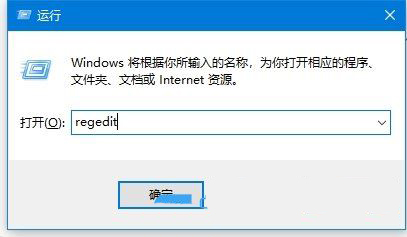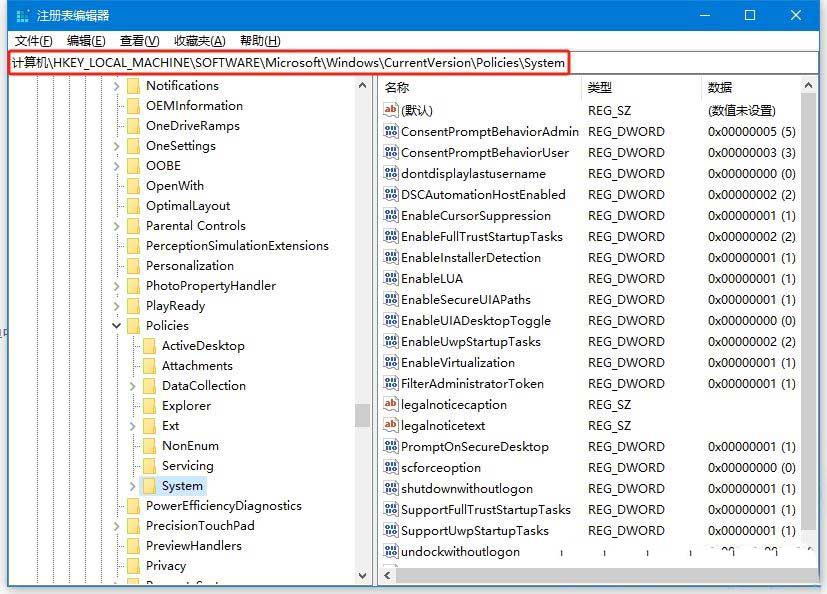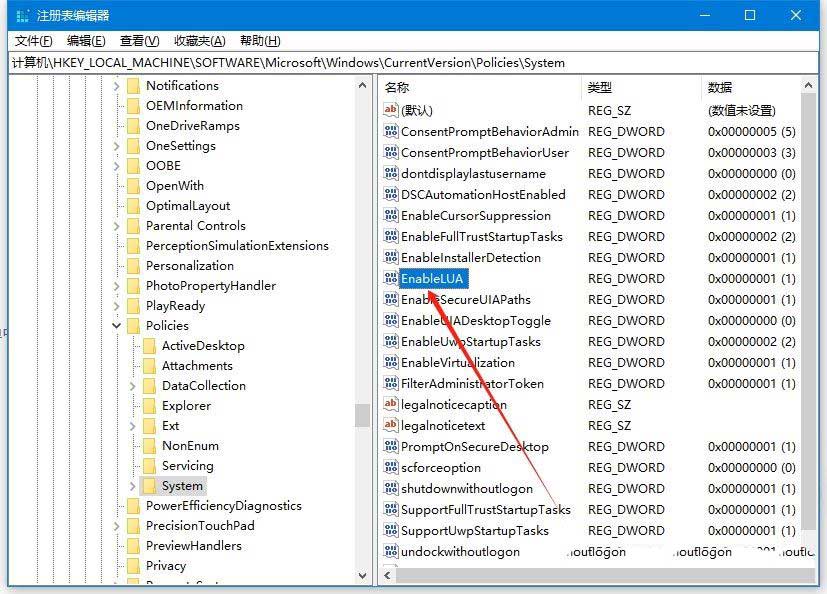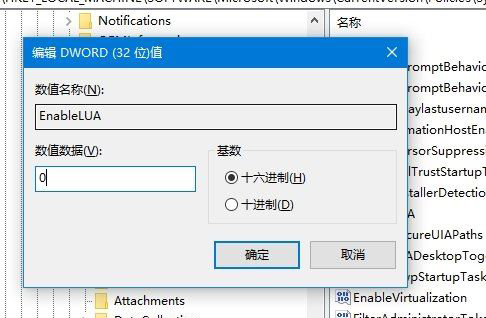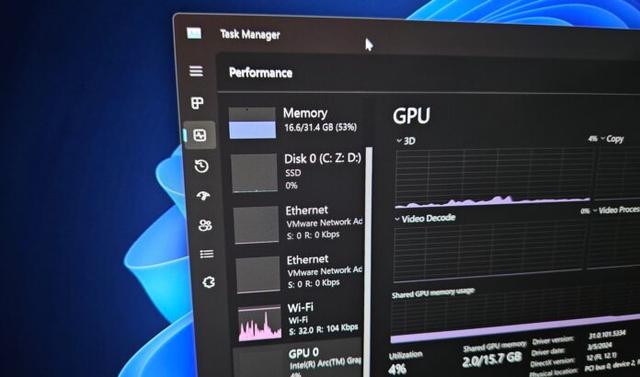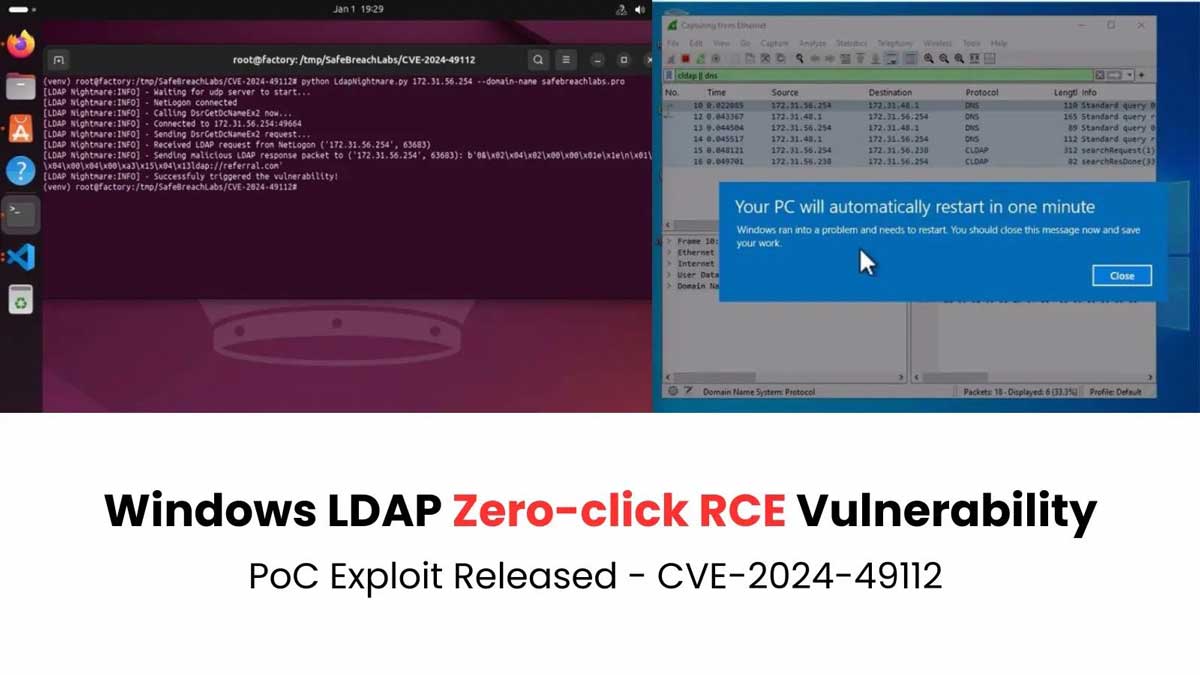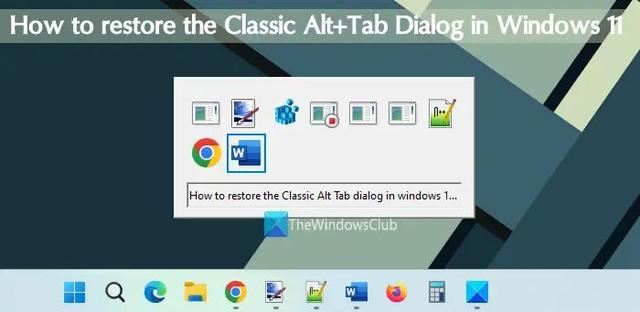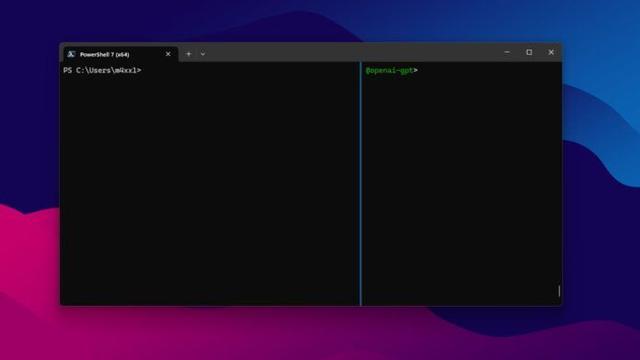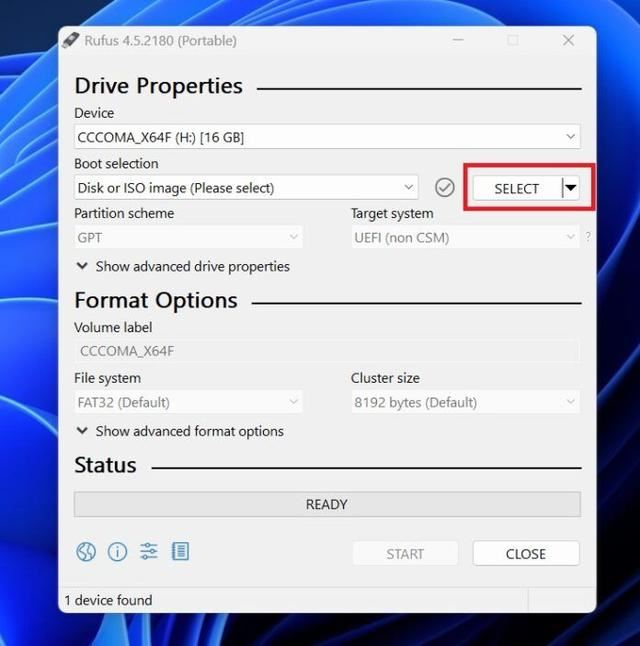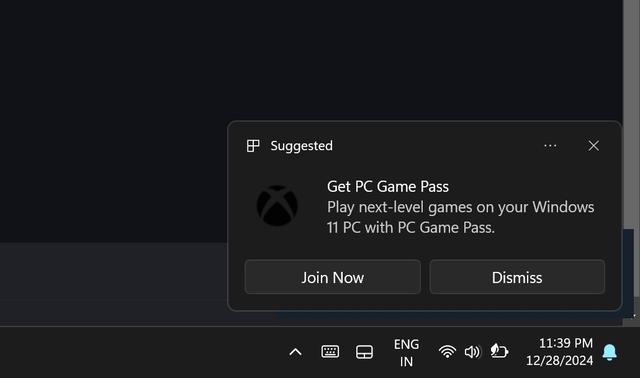Win10鼠标失灵怎么办? Win10鼠标点击无反应的解决办法
Windows
来源:互联网
作者:佚名
发布时间:2025-01-04 22:00:48
人浏览
摘要
在使用电脑的过程中,鼠标突然失灵,点击无反应,这无疑会让人感到十分困扰。特别是在紧急工作或娱乐时刻,这种情况更是让人头疼。别担心,本文将为你提供两种简单有效的方法,通过
|
在使用电脑的过程中,鼠标突然失灵,点击无反应,这无疑会让人感到十分困扰。特别是在紧急工作或娱乐时刻,这种情况更是让人头疼。别担心,本文将为你提供两种简单有效的方法,通过调整Windows10系统的UAC设置和注册表,轻松解决鼠标能动但点击无反应的问题。
方法一:修改注册表1、首先,按下“Win+R”键打开运行窗口,输入“regedit”命令打开注册表界面。
2、接着,在打开的界面中,依次点击展开“HKEY_LOCAL_MACHINE\SOFTwARE\Microsoft\windows\CurrentVersion\Policies\System”。
3、然后,在对应的右侧界面中,找到并双击打开其中的“EnableLUA”。
4、随后,修改“数值数据”值为0,点击确定即可。
方法二:调整UAC设置打开控制面板
进入系统和安全
更改用户帐户控制设置
调整滑块并确定
注意事项:
通过上述两种方法,你应该能够轻松解决Windows10系统中鼠标能动但点击无反应的问题。希望这些技巧能帮到你,让你的电脑使用更加顺畅。 |
版权声明 : 本文内容来源于互联网或用户自行发布贡献,该文观点仅代表原作者本人。本站仅提供信息存储空间服务和不拥有所有权,不承担相关法律责任。如发现本站有涉嫌抄袭侵权, 违法违规的内容, 请发送邮件至2530232025#qq.cn(#换@)举报,一经查实,本站将立刻删除。
您可能感兴趣的文章 :
原文链接 :
相关文章
-
Win11 24H2更新导致流行游戏《流放之路2》死机问题
Windows 11 24H2 版本再次被曝出存在游戏兼容性问题,继《刺客信条:起源》后,热门免费游戏《流放之路 2》(Path of Exile 2)也受到影响,出 -
请尽快安装补丁! 微软修复Win10/Win11 9.8分高危漏洞
报道称安全公司 SafeBreach Labs 发布了名为LDAPNightmare的概念验证(PoC)应用,演示了Windows 10、Windows 11系统中存在的 9.8 分高危漏洞。 该漏洞追 -
轻松解决Windows问题 一定要焊死在大脑里的38条
无论是管理文件、配置网络设置还是排除系统故障,了解 Windows命令提示符(CMD)都可以显著提高您的工作效率。本文回顾了我们的优先Window -
Win11 24H2隐藏改动! 封堵注册表经典Alt+Tab任务视图
科技媒体 Windows Latest 今天(12 月 28 日)发布博文,报道称在尝试修改注册表等诸多方法后,在 Windows 11 24H2 系统上,无法启用经典的 Alt+T -
Win11 24H2 DHCP问题仍未解决! 部分用户无法连接Wi
近期,Windows 11 24H2 版本再次曝出严重网络连接问题,部分用户在更新后遭遇 Wi-Fi 连接失效,导致电脑无法访问互联网。尽管微软已尝试通过 -
微软AI Shell实测!Win11命令行效率利器
科技媒体 Windows Latest 昨日(12 月 26 日)发布博文,初步上手微软公开预览版 AI Shell。 AI Shell 简介 我们曾于今年 11 月报道,该工具旨在通过 -
Win11 24H2系统安装出现问题:安装后导致更新失败建
微软公司于 12 月 24 日更新支持文档,承认用户如果使用优盘或者磁盘安装含有 10/11 月安全更新的 Windows 11 24H2 系统,可能导致 Windows Updat -
Win11用户吐槽PC Game Pass广告多! 微软称用户可选择
近期用户反映 Windows 11 上 PC Game Pass 的广告推送数量明显增多,微软方面回应 Windows Latest 称,这些推送旨在帮助用户发现有价值的内容,并
推荐阅读
-
Win11未发现NVIDIA控制面板怎么办 Win1
2023-12-25
-
Win11 26120.1350 Dev 预览版更新补丁KB50
2024-08-11
-
Win11中设置和管理虚拟内存的教程 w
2024-10-21
-
如何置重导入和导出Win10默认应用程序
2024-09-20
-
Win11系统BitLocker设备加密怎么打开或关
2024-08-27
最新更新